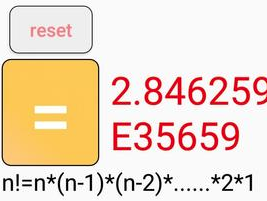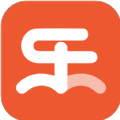小米手机如何应用分屏操作
2024-12-05 17:24:45来源:n88game编辑:佚名
小米手机作为市场上备受欢迎的智能手机品牌之一,其强大的功能和用户体验一直受到用户的喜爱。其中,应用分屏功能是一项非常实用的特性,能够显著提高多任务处理的效率,让用户在不同应用程序之间轻松切换,从而提升工作和学习效率。本文将详细介绍如何在小米手机上使用应用分屏功能,帮助目标用户全面了解并高效利用这一功能。
一、了解应用分屏功能
应用分屏功能是指将屏幕分成多个区域,同时运行并显示多个应用程序。这种功能不仅可以提高多任务处理的效率,还方便用户在不同任务间快速切换,减少频繁切换应用程序的麻烦。然而,需要注意的是,并非所有应用程序都支持分屏功能,只有部分预装应用程序或在应用商店下载的应用才支持此功能。
二、开启应用分屏的步骤
在小米手机上开启应用分屏功能,可以通过以下几种方式:
方法一:通过多任务界面
1. 进入多任务界面:在手机桌面上,从屏幕底部往上滑动并停留片刻,直到进入多任务管理界面。这个界面会展示当前打开的所有应用预览。
2. 选择分屏应用:在多任务界面中,长按你想要进行分屏的应用图标。此时,应用预览窗口会变大,并出现一些操作选项。
3. 启动分屏:将应用拖动到屏幕顶部的“拖到此处打开分屏”区域(具体提示可能因系统版本而异),松开手指后,该应用就会占据屏幕的上半部分。
4. 选择第二个应用:在屏幕的下半部分,你会看到一个提示或应用列表,从中选择你想要在分屏中同时运行的第二个应用。点击它后,分屏就成功开启了。
方法二:通过应用设置
某些小米手机版本也支持通过应用设置来开启分屏功能,但这种方法可能因不同版本而异。一般来说,可以通过以下步骤尝试:
1. 打开手机“设置”。
2. 点击“应用设置”。
3. 找到“应用分身”或“应用多开”选项,但请注意,这个选项通常用于同时运行应用的两个独立实例,并不直接等同于分屏功能。对于分屏功能,通常还是需要通过多任务界面来操作。
方法三:设置快捷键或手势
为了方便用户快速进入分屏模式,小米手机允许用户设置快捷键或手势。具体步骤如下:
1. 打开手机“设置”。
2. 找到“手势及按键快捷方式”或类似选项。
3. 为“进入分屏”设置一个快捷键或手势。之后,就可以通过该快捷键或手势快速开启分屏模式了。
三、应用分屏的操作技巧
1. 快速切换分屏
在屏幕下方往上滑动即可切换到上一个应用程序的分屏,再次滑动则切换回当前应用程序。

2. 调整分屏大小
拖动分屏之间的边界可以调整每个分屏所占屏幕的大小,以适应用户的不同需求。
3. 关闭分屏
在分屏界面上点击“×”按钮即可关闭分屏,恢复单一应用全屏显示。
4. 应用分组
可以将需要同时运行的应用程序分组放置在同一个分屏中,方便切换使用。例如,将常用的工作应用或学习应用组合在一起,提高工作效率和学习效率。
四、应用分屏的优缺点
优点
1. 提高多任务处理效率:用户可以在同一时间处理多个任务,减少频繁切换应用程序的麻烦。
2. 方便文件拖拽:在分屏模式下,用户可以在不同应用程序之间直接拖拽文件或数据,省去了繁琐的复制粘贴操作。
3. 节省手机电量:同时运行多个应用程序的分屏模式比频繁切换应用程序更加省电。
缺点
1. 适应期:部分用户可能需要一段时间来适应分屏模式,以及学习如何合理地利用分屏功能提高效率。
2. 性能消耗:分屏功能可能会增加手机的内存和电量消耗,如果手机性能不足或电量较低,建议谨慎使用。
五、结语
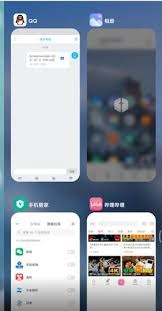
小米手机的应用分屏功能是一项非常实用的特性,能够显著提升用户的多任务处理效率。通过本文的介绍,相信用户已经能够全面了解并高效利用这一功能。无论是学习、工作还是娱乐,应用分屏都能为用户提供更加便捷、高效的使用体验。